Trik ini tersaji untuk menjelaskan langkah-langkah pembuatan voting tersebut seperti terlihat pada gambar di atas yang merupakan hasil akhir format contoh sebuah susunan voting sederhana menggunakan rumus Excel terdiri dari turus pada kolom C dan hasil persentase di F; sedangkan kolom E menyediakan tombol kendali sel input pada kolom D bagi masing-masing kandidat.
Tahap Persiapan
Langkah pertama yang harus Anda lakukan adalah meng-install sebuah font pada laptop/PC Anda untuk menampilkan turus yang dapat di-download disini. Setelah font telah berhasil di-install, langkah selanjutnya yaitu membuka kembali Excel dan memastikan menu ribbon Developer telah Anda aktifkan.Jika Anda menggunakan Excel 2007 buka menu Office di sudut kiri atas lalu pilih Excel Options dan beri tanda ceklis pada kotak 'Show Developer tab in the Ribbon', sedangkan untuk pengguna Excel 2010 dapat membuka menu File > Options, pada kotak dialog Excel Options pilih 'Customize Ribbon Tab' beri tanda ceklis pada kotak 'Developer'.
Tahap Pembuatan
- Buatlah format susunan sheet seperti di bawah ini:
- Gunakan font 'Tally' pada sel C4 dan tetapkan rumus berikut:
=REPT(5,INT(D4/5))&MOD(D4,5)
Susunan rumus pada sel C4 di atas berfungsi untuk mengubah bilangan pada sel D4 agar dapat menyesuaikan output berdasarkan font 'Tally'. Dan sel D4 merupakan sel input.
- Sel F4 disusun dengan rumus berikut, ubah format selnya menjadi bilangan persen:
=IFERROR(D4/SUM(D:D),"")
- Buka menu ribbon Developer > Controls > Insert, lalu pilih tombol 'Spin Button' di bawah menu Form Controls. kemudian letakkan tombol tersebut di sel E4.
- Klik kanan tombol spin yang telah Anda buat lalu pilih Format Control.
- Pada kotak dialog Format Control terdapat isian 'Cell link:', ketik D4 lalu klik OK
- Selanjutnya Anda copy baris 4 pada baris di bawahnya. Anda dapat memberikan jarak/spasi diantara baris sel agar menghindari kekeliruan dalam menekan tombol.
- Ubah link sel pada masing-masing tombol yang telah di-copy tersebut agar dapat mengacu kepada setiap selnya dalam kolom D.
- Sesuaikan format menurut yang Anda kehendaki.


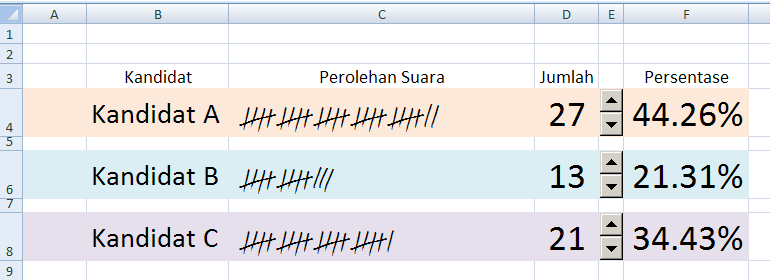
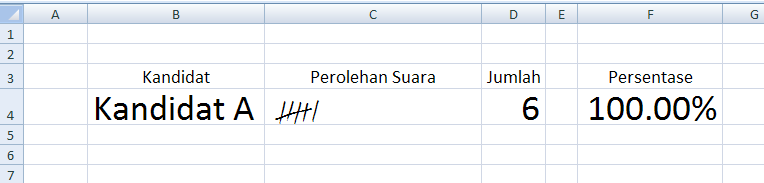

2 Comments
Terima kasih atas materinya.
ReplyDeletejika di cell D4=1-150 dari form control, yang masuk otomatis di cell C4=1-50 dan di cell C5=51-100 serta di cell C6=101-150, bagaimana rumus excel di cell C4, C5 dan C6 tersebut ?. atas jawabannya terimakasih
ReplyDelete